Forfatter:
Laura McKinney
Oprettelsesdato:
5 April 2021
Opdateringsdato:
26 Juni 2024
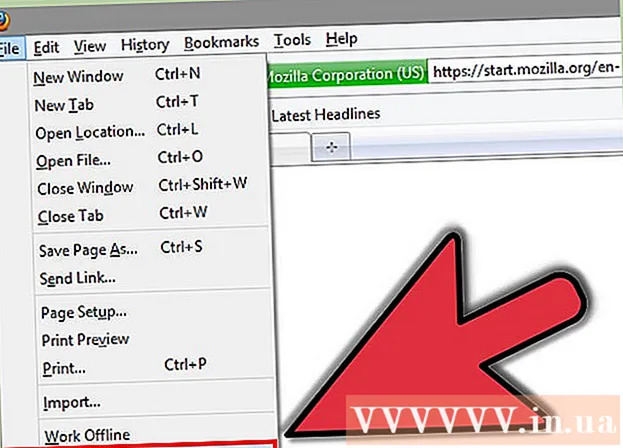
Indhold
Hvis du vil skjule dine seneste aktiviteter og slette din browserhistorik i Mozilla Firefox, er denne artikel noget for dig.
Trin
Metode 1 af 3: Firefox 2.6
Klik på Firefox. Når programmet åbnes, skal du klikke på den orange Firefox-knap i øverste venstre hjørne.
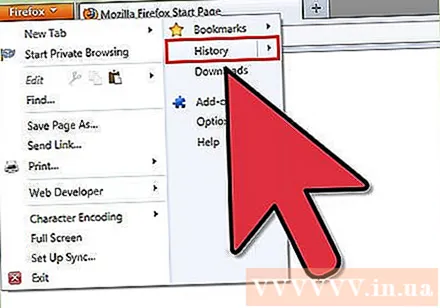
Hold musen over historikken. En menu vises, når du klikker på Firefox. Hold musen over fra Historie til højre i menuen.
Klik på "Ryd nyere historie". Det åbner sletteindstillinger.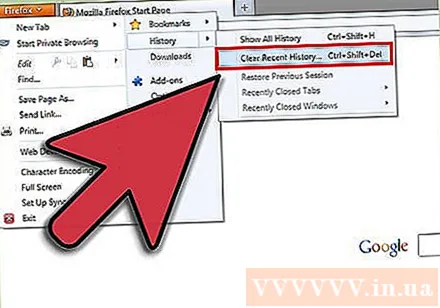
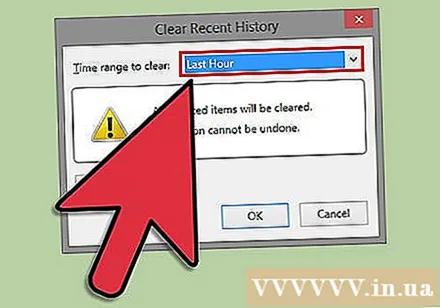
Vælg et tidsinterval. Vælg en retrograd periode, som du vil slette historikken for.
Vælg det element, der skal slettes. Der er en række forskellige kategorier, som du kan slette. Hvis du bare ikke vil have nogen til at vide, hvad du laver, skal du slette 4 elementer (browserhistorik, formularer, cookies og cache).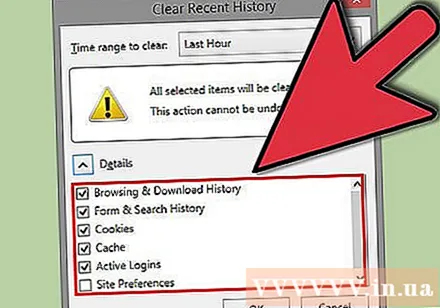
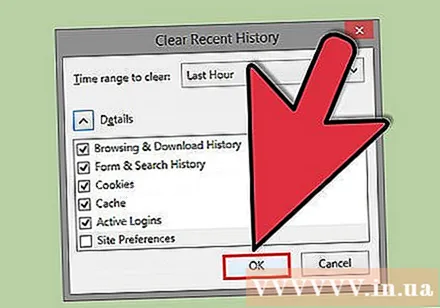
Klik på "Ryd nu". Du er færdig med at slette! reklame
Metode 2 af 3: Firefox 4
Klik på 'Værktøjer' i Firefox-menuen.
Klik på 'Ryd nyere historie'.
Marker de felter, du vil slette.
Klik på 'Ryd nu'. reklame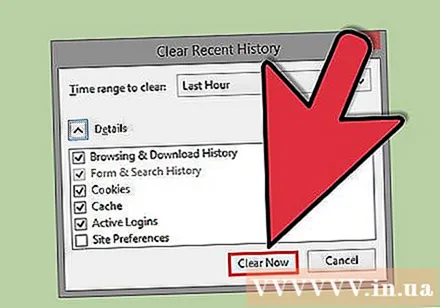
Metode 3 af 3: Firefox 3.6 og ældre versioner
Åbn Mozilla Firefox.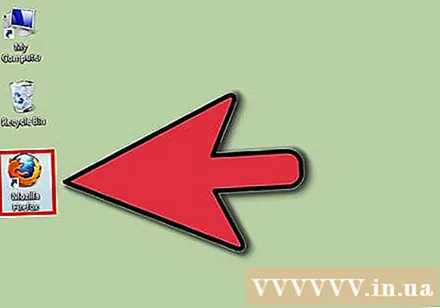
Åbn Firefox-indstillinger (Værktøjer> Indstillinger).
Klik på fanen Privatliv.
Trykke ryd din seneste historie (slet din seneste historie).
Vælg det tidsinterval, du vil slette. Hvis du vil slette al din historik, skal du vælge Alt (Alt).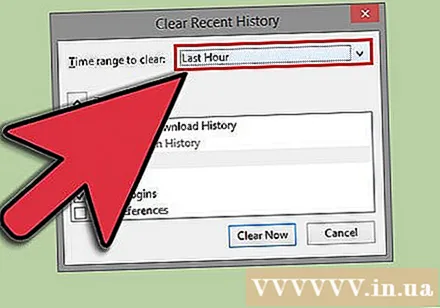
- Hvis du vælger Alt, skal du kontrollere alle indstillingerne.
Trykke Ryd nu (Slet nu).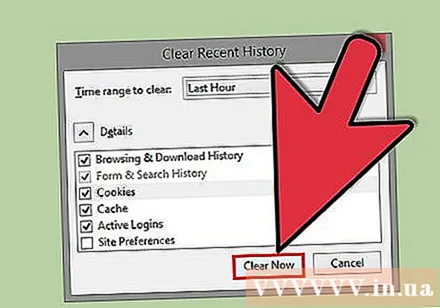
Klik på Ok.
Genstart Firefox. reklame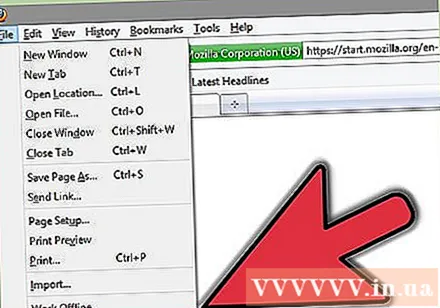
Råd
- Hvis du er på en delt computer, skal du slette din seneste historie hver gang sessionen slutter.
Advarsel
- Når den er slettet, kan historik ikke gendannes, medmindre systemet gendannes.



